PGC меню
PGC меню создаются простым перемещением дорожек меню в папки языков. При перемещении дорожки меню на папку языка в VMG создается главное меню диска. При перемещении дорожки меню на папку языка в VTS создается корневое меню или подменю.
Главные меню располагаются в языковых папках VMG и выполняют роль меню высшего уровня, при помощи которых зритель получает доступ к корневым меню, подменю и титулам в пределах VTS. Главное меню требуется создавать для каждого языка в проекте.
Для создания PGC главного меню нужно в менеджере исходных материалов активировать закладку Tracks (Дорожки) для отображения дорожек проекта. Затем требуется выделить дорожку меню в менеджере исходных материалов и переместить ее в папку языка VMG в области авторинга редактора сценариев. PGC добавится к папке языка и будет отображена в редакторе сценариев. PGC содержит иконки программы, ячейки и меню (рис. 9.13).
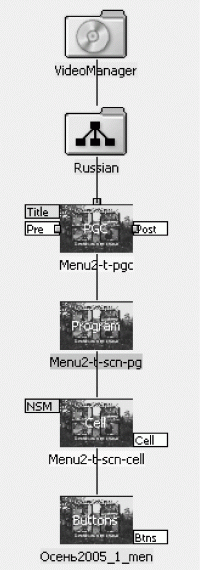
Рис. 9.13. PGC главного меню диска.
Первое меню добавляется к папке VMG и автоматически определяется как главное меню. Главное меню имеет флаг Title в левом верхнем углу иконки PGC.
Корневые меню располагаются в папке языка в VTS и предоставляют доступ к титулам и подменю в пределах этого VTS. Корневые меню для каждого VTS должны быть созданы для каждого языка, используемого в проекте.
Для создания PGC корневого меню нужно в менеджере исходных материалов выбрать закладку Tracks (Дорожки) для отображения дорожек проекта. Затем нужно выделить необходимую дорожку меню и переместить ее в папку языка VTS в области авторинга редактора сценариев. PGC меню будет добавлена к папке языка и отображена в редакторе сценариев. PGC меню состоит из программы, ячейки и самого меню, которые отображаются на экране соответствующими иконками (рис. 9.14).
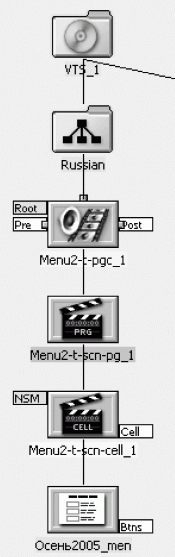
Рис. 9.14. PGC корневого меню VTS.
Первое меню, которое добавляется в папку языка VTS, автоматически определяется как корневое меню (Root Menu). Корневые меню обозначаются флагом Root в левом верхнем углу иконки PGC.
Как уже говорилось, первое меню, добавленное в папку языка VTS, автоматически определяется программой Scenarist как корневое меню. При добавлении дополнительных меню или подменю в папку языка VTS необходимо будет вручную установить тип добавляемого меню.
Для создания подменю PGC следует в менеджере исходных материалов выбрать закладку Tracks (Дорожки) для отображения дорожек проекта. Затем нужно выбрать дорожку меню и переместиь ее на папку языка VTS в области авторинга редактора сценариев. PGC меню будет добавлено к папке языка VTS и отображено в редакторе сценариев. PGC меню состоит из программы, ячейки и самого меню. Все эти составные части отображаются на экране в виде соответствующих иконок (рис. 9.15).
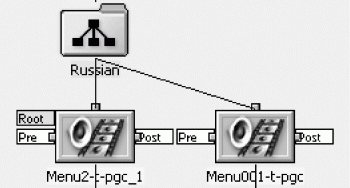
Рис. 9.15. Второе меню не имеет флага Menu ID.
При добавлении меню к папке языка, которая уже содержит корневое меню, новое меню получает флаг No Menu и не имеет четкого определения типа. У таких меню на иконках не отображается флаг Menu ID в левом верхнем углу, как показано на рис. 9.15.
Следует выделить PGC подобного меню и установить для поля Menu ID (Тип меню) в браузере свойств значение из соответствующего списка (рис. 9.16).
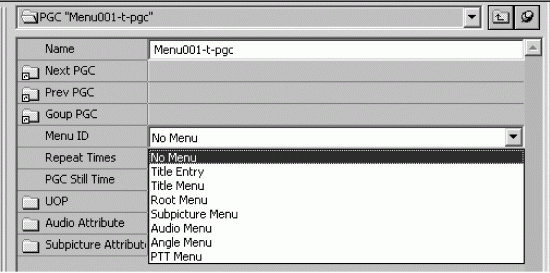
Рис. 9.16. Задание типа меню.
Возможные значения поля рассматриваются в следующем списке:
• Subpicture Menu – позволяет зрителю переключаться между разными потоками subpicture, например между английским и испанским вариантами;
• Audio Menu – позволяет зрителю переключаться между аудиодорожками, например между PCM и Dolby Digital 5.1;
• Angle Menu – позволяет зрителю переключаться между видеоракурсами, например между общим и крупным планами;
• PTT Menu – позволяет зрителю переходить к выбранной сцене фильма.
Примечание.
Спецификация DVD не регламентирует правила четкого использования подменю, и они могут применяться для управления любым аспектом процесса воспроизведения фильма или для навигации по диску. Но абсолютно четко указано, что зритель должен иметь возможность обращения к конкретному подменю при помощи соответствующих клавиш пульта дистанционного управления.
Следует помнить, что не на всех пультах дистанционного управления DVD-плееров имеются клавиши для доступа к меню Subpicture, аудио, ракурсов и PTT. Если пользователь создает меню таких типов, то нужно обеспечить доступ к ним из корневого меню, не надеясь на то, что у зрителя окажется подходящий пульт.
Стартовая точка (автозапуск)
Когда сценарий создается при помощи мастера проектов, то программа Scenarist автоматически добавляет в него стартовую точку (First PGC). Стартовая точка указывает, что именно будет воспроизводиться в первую очередь после того, как зритель вставит диск в DVD-плеер. Стартовая точка может быть соединена с титулом или меню в папке языка VMG, с корневым меню в папке языка VTS или любой другой титульной папкой (рис. 9.17).
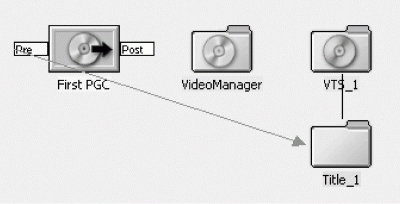
Рис. 9.17. Стартовая точка (First PGC), соединенная с титульной папкой Title_1.
В любое время процесса авторинга пользователь может удалить стартовую точку, добавить ее или определить ее связи с остальными объектами сценария.
Для определения связей стартовой точки нужно просто провести линию от флага Pre стартовой точки до одного из объектов, перечисленных в следующем списке:
• титульное меню или любая другая PGC в папке языка видеоменеджера (VMG);
• корневое меню или любое другое подменю в папке языка VTS;
• титульная папка.
В появившемся диалоговом окне нужно подтвердить создание связи, выбрав значение Set as the only pre command (Установить как единственную Pre-команду) и нажав кнопку OK (рис. 9.18). Связь будет добавлена и отображена в редакторе сценариев как линия розового цвета, соединяющая стартовую точку и выбранный объект. Флаг Pre получит желтую заливку.
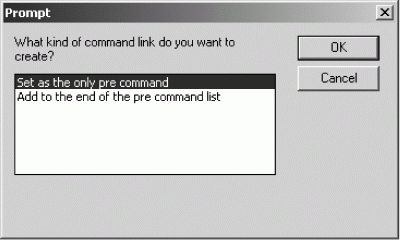
Рис. 9.18. Диалоговое окно создания связи от стартовой точки.
Для удаления стартовой точки нужно щелкнуть правой кнопкой мыши на красной папке Scenario (Сценарий) в инспекторе редактора сценариев или на пустом месте в области авторинга, что приведет к отображению контекстного меню (рис. 9.19).
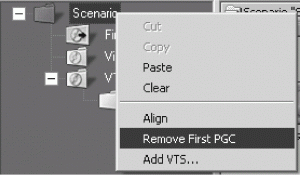
Рис. 9.19. Контекстное меню удаления стартовой точки.
В контекстном меню нужно выполнить команду Remove First PGC (Удалить стартовую точку). Стартовая точка будет удалена из сценария и исчезнет из области авторинга.
Для добавления стартовой точки нужно щелкнуть правой кнопкой мыши на красной папке Scenario (Сценарий) в инспекторе редактора сценариев или на пустом месте в области авторинга. В появившемся контекстном меню следует выполнить команду Add First PGC (Добавить стартовую точку). Стартовая точка будет добавлена к сценарию и отображена в области авторинга.